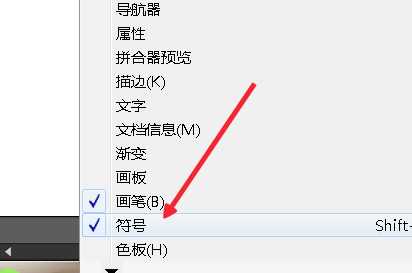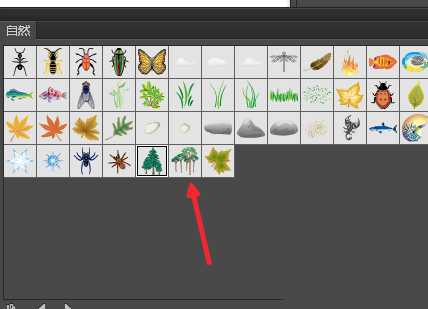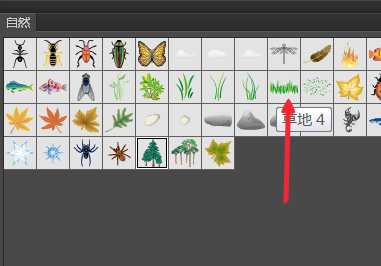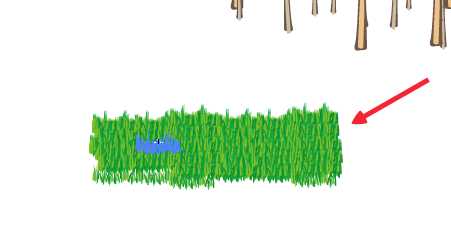ai怎么快读绘制一片森林? ai树林插画矢量图的画法
(编辑:jimmy 日期: 2025/11/28 浏览:3 次 )
ai中想要制作一个树林动插画矢量图,该怎么制作呢?下面我们就来看看详细的教程。
- 软件名称:
- Adobe Illustrator CS6 (AI cs6) 精简绿色中文版(32位+64位)
- 软件大小:
- 200.38MB
- 更新时间:
- 2014-05-11立即下载
1、打开软件,新建文档,确定,如图。
2、然后才能够窗口里勾选符号面板,如图。
3、然后在符号库里选择树林符号,如图。
4、鼠标按住符号拖到面板中来,然后多次复制,全选,对象-编组,如图。
5、接着从符号库里选择草地4,如图。
6、拖到面板中,多次复制,选择所有草地对象,执行对象-编组,如图。
7、把草地形状拖到树林低处,右键设置处于底层,拖石块符号到草丛中就完成了,如图。
以上就是ai树林插画矢量图的画法,希望大家喜欢,请继续关注。
相关推荐:
ai怎么画圣诞树素材?
ai怎么绘制矢量的小树苗插画?
ai怎么绘制水彩效果的棉花树插画?
下一篇:ai怎么绘制雨中荷花场景插画?